1.打开win7系统电脑左下角的windows图片,在跳出的列表中找到“附件-命令提示符”。
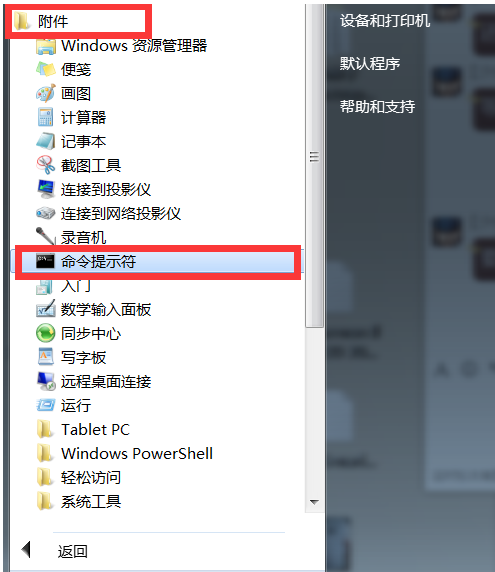
2.当然也可以通过快捷键进入,同时按住键盘上的“win+R”键,也可以调出命里提示符的窗口。
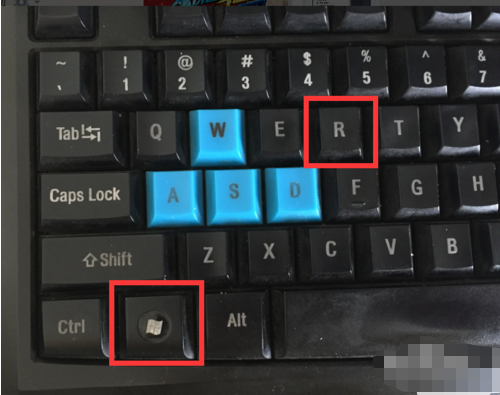
3.在跳出的命令提示符窗口中写入“dxdiag”然后点回车或者确认键。
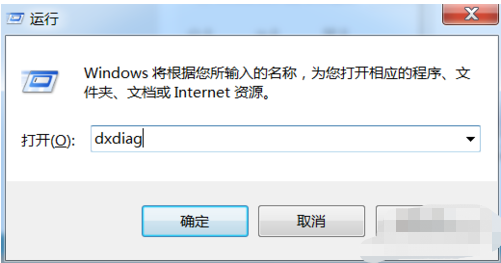
4.稍后电脑上就会跳出“DirectX诊断工具”,在“系统”栏下面就是电脑硬件中的cpu和主板信息了。同时还会显示当前的操作系统是32位还是64位,主板型号、cpu型号及内核数、CPU主频以及内存大小。
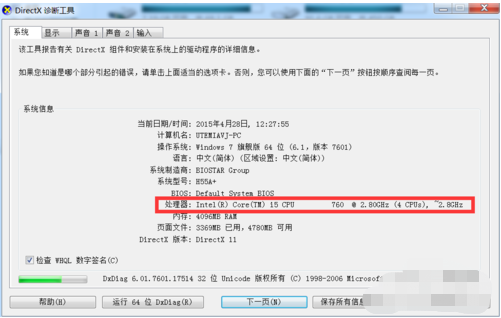
5.打开“显示”栏,则会显示当前显卡的品牌型号以及显存数,以及当前使用屏幕的分辨率等信息。
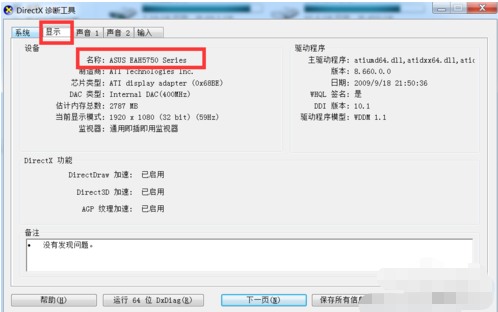
6.后面的声音是电脑主板内置的声卡驱动。
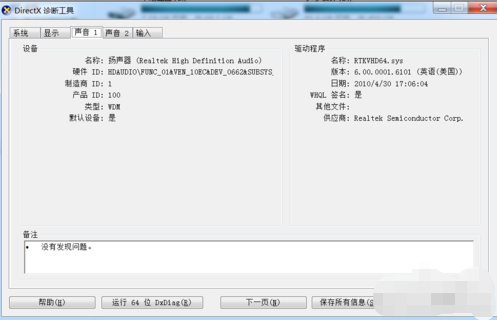
1.点击桌面左下角的【开始】按钮;在搜索栏目中,输入cmd;打开cmd.exe,弹出DOS窗口。
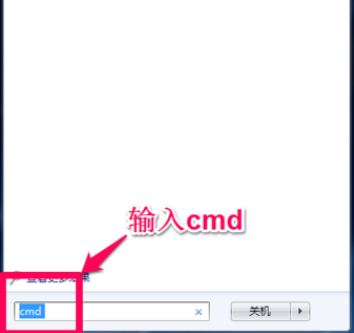
2.在弹出来的DOS窗口中,输入DOS命令eventvwr,回车;弹出事件查看器窗口。
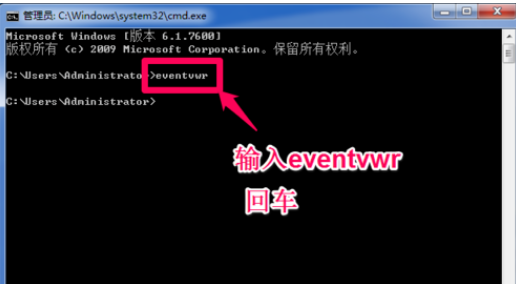
3.单击事件查看器窗口左边的栏目中找到选项【Windows日志】。
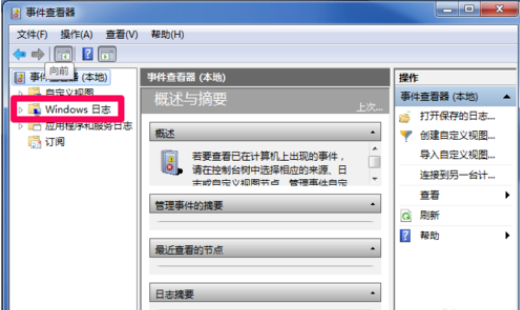
4.中间栏目显示了win7系统的五类日志(分别为应用程序、安全、Setup,系统,转发事件),根据自己的需要,选择自己想要查看的日志类型。双击所选择的日志名称即可。
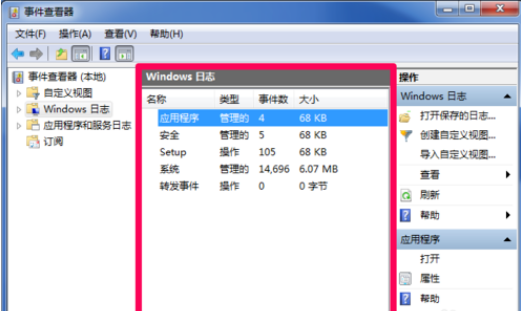
5.查看各个事件的时间、来源,找出自己所要查看的事件。双击事件名称,可查看事件的详细信息。
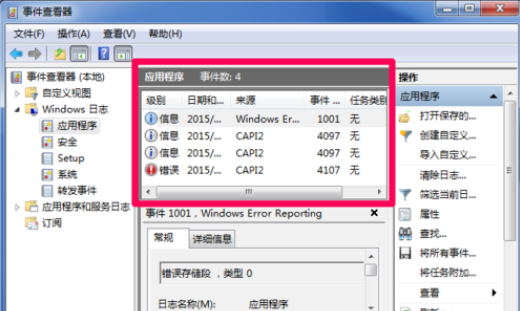
6.弹出记录事件详细信息的窗口;点击复制,将这些详细信息复制到文本文件。
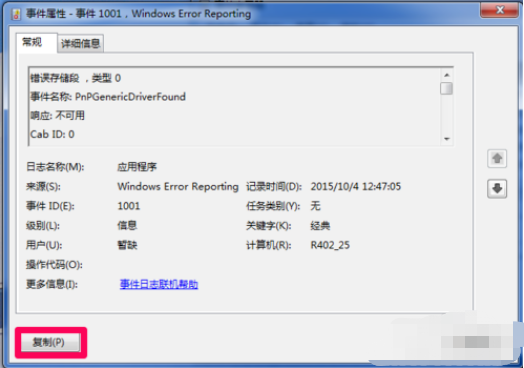
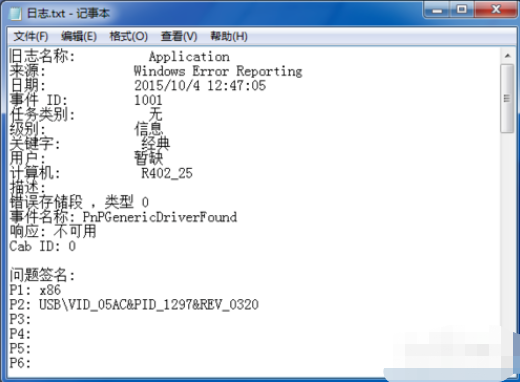
关于查看win7硬件信息和系统日志的方法今天小编就介绍到这里,希望能帮助到你,如果有你任何疑问可以点击网站顶部的意见反馈,小编将第一时间进行回复。
uc电脑园提供的技术方案或与您产品的实际情况有所差异,您需在完整阅读方案并知晓其提示风险的情况下谨慎操作,避免造成任何损失。

浏览次数 195
浏览次数 338
浏览次数 400
浏览次数 231
浏览次数 1558
未知的网友